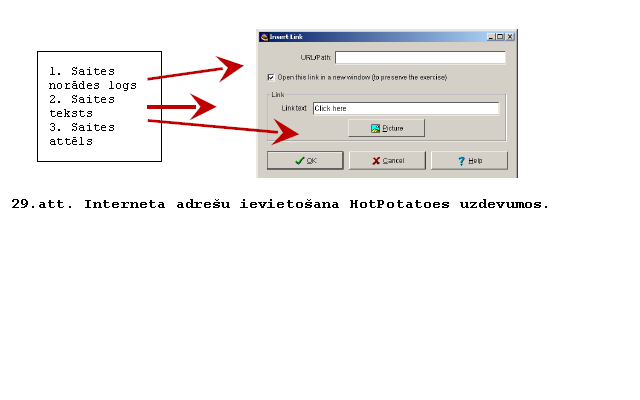A. Grīnfelds. HotPotatoes testi
DAŽAS INTERESANTAS UN SVARĪGAS IESPĒJAS HOTPOTATOES VIDĒ
Šajā nodaļā apkopota informācija par dažiem universāliem HotPotatoes darba režīmiem, kuri var izrādīties noderīgi, izstrādājot dažādus mācību materiālus. Turpmāk Piedāvātie darba režīmi lietojami visās iepriekš aprakstītajās dažādu uzdevumu un testu rakstīšanas vidēs (JCross, JMix, JCloze, JMatch, JQuiz).
Teksta un objektu ievietošana
Visās HotPotatoes programmās tiek piedāvāta iespēja pievienot uzdevumam papildu tekstu („lasāmo tekstu” - Reading text) atsevišķā ietvarā blakus uzdevumam (skat. #.att). Vienīgais izņēmums ir sarakstu tipa uzdevumi (drag-and-drop) darba vidē JMix un JMatch, kas apgrūtina šāda teksta izmantošanu. Lasīšanai paredzēto tekstu var uzrakstīt tieši uzdevuma sagatavošanas laikā vai arī importēt to no kāda ārēja HTML tipa dokumenta. Darba režīmu ieslēdz uzdevuma sastādīšanas vidē, piemēram, JQuiz, izvēloties darba režīmu File, Add Reading Text. Pēc tam uz ekrāna parādās 24.attēlā redzamais dialoga logs.
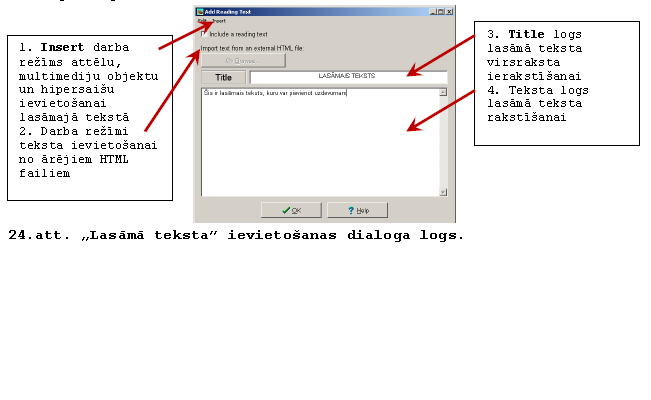
Tekstā var ievietot arī attēlus, multimediju objektus vai hipersaites (norādes uz Interneta resursiem vai lokāliem failiem). Šim nolūkam jāizmanto Insert saraksta darba režīmi (skat. 25.att.).
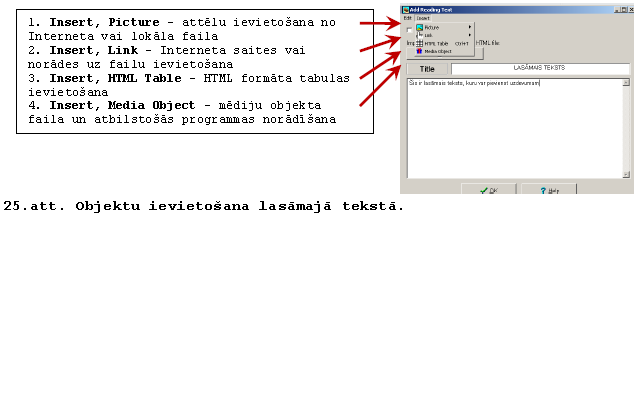
Laika kontrole
Bieži pārbaudes uzdevumi izveidoti tā, ka tie jāizpilda noteiktā laikā, piemēram, uz testa 20 jautājumiem jāatbild ne ilgāk kā 30 minūšu laikā, krustvārdu mīkla jāatrisina 15 minūšu laikā u.tml. Šim nolūkam konfigurācijas dialoga logā jāizvēlas apakšdialogs Timer (skat. 26.att.)
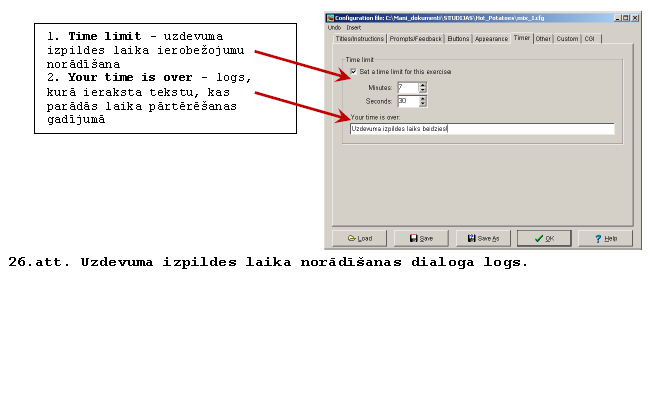
Attēlu ievietošana
Ja nepieciešams kādu no uzdevumiem papildināt ar grafisko informāciju (attēlu, diagrammu, zīmējumu), to var izdarīt ievietojot HTML iezīmes vairumā HotPotatoes teksta logu, tādējādi norādot, kur Interneta pārlūkprogrammas logā jāparādās attēlam vai hipersaitei. Ņemot vērā to, ka šādai attēlu ievietošanai nepieciešamas zināšanas HTML valodā, HotPotatoes paredzēts vienkāršāks grafisko objektu ievietošanas paņēmiens – no saraksta Insert izvēlieties Picture / Picture from Local File. Uz ekrāna parādīsies 27.attēlā redzamais dialoga logs, kurā var norādīt ievietojamā attēla parametrus un novietojumu. Šajā pašā dialoga logā redzama arī attēla faila atrašanās vieta.
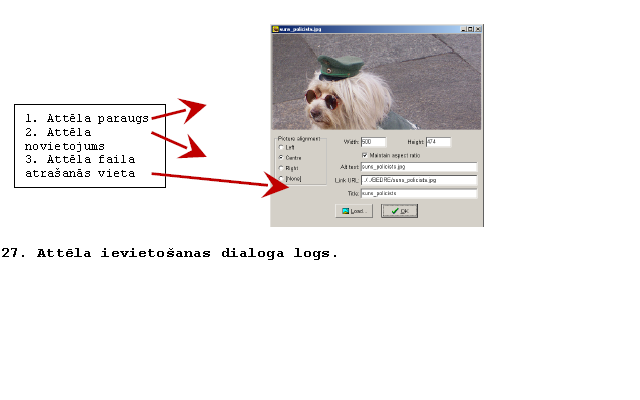
Pēc noklikšķināšanas uz ekrānpogas OK, uzdevumā tiek ievietots atbilstošās HTML iezīmes tajā vietā, kur, sākot attēla ievietošanas darbības, atradās kursors. 27.att. redzamās fotogrāfijas ievietošanas komandu izpildes rezultātā HotPotatoes automātiski izveido HTML iezīmju komplektu, kas parādīts 28.attēlā.
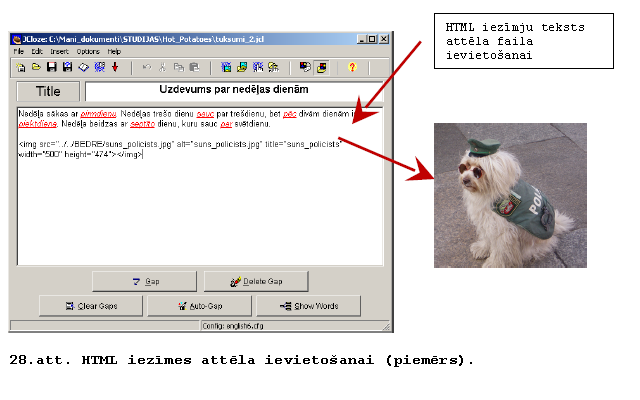
HotPotatoes nedarbojas kā pilnvērtīgs Interneta lapu redaktors, tāpēc vislabākos rezultātus attēlu ievietošanā un noformēšanā var sasniegt, ja apgūst HTML valodas lietošanas principus.
Hipersaišu ievietošana
Ņemot vērā Interneta vidē esošās informācijas bagātību, uzdevumu veidošanas procesā var rasties nepieciešamība papildināt tekstu vai jautājumu ar norādi uz kādu no Internetā atrodamajiem resursiem. Praktiski tas nozīmē saites ievietošanu uzdevuma tekstā. To var vienkārši izdarīt, sarakstā Insert izvēloties Link / Link to Web URL (skat. 29.att.).